TVerは、人気テレビ番組を無料で楽しめる動画配信サービスとして、多くのユーザーに愛されています。通勤・通学時間や休憩時間など、スキマ時間にスマホでTVerを視聴している方も多いのではないでしょうか。しかし、外出先でTVerを楽しもうとすると、モバイルデータ通信量が気になってしまいますよね。Wi-Fi環境がない場所で動画を視聴し続けていると、あっという間にギガ数を消費してしまいます。
そこで本記事では、ギガを使わないでTVerの動画をオフラインで視聴する方法を徹底解説します。データ通信量を気にせず、お気に入りの番組を楽しむ裏ワザをお伝えしますので、ぜひ参考にしてくださいね。
TVerの動画をオフラインで視聴するメリット
そもそも、なぜTVerの動画をオフラインで視聴したいと思うのでしょうか?メリットを整理してみましょう。
まず第一に、モバイルデータ通信量を大幅に節約できます。動画の再生には多くのデータ量が必要ですが、あらかじめWi-Fi環境でダウンロードしておけば、外出先でもギガ数を気にすることなくTVerを楽しめるのです。
また、圏外や電波の弱いエリアでも、オフライン視聴なら問題ありません。インターネットに接続できない環境でも、ダウンロードした動画を快適に再生できるので、いつでもどこでもTVerを満喫できます。
さらに、オフライン再生はバッテリー消費も抑えられるのが嬉しいポイント。通信によるバッテリーの減りを気にせず、長時間動画を楽しめます。
オフラインならではのメリットが、動画の読み込み待ちがないこと。ダウンロードが完了した動画なら、再生までスムーズで、ストレスフリーに視聴できるのです。
オフライン視聴は、データ通信量を気にせず、場所を選ばずサクサクTVer動画を楽しむために欠かせない方法なのです。
TVerの動画をオフラインで視聴する方法
では、具体的にTVerの動画をオフラインで視聴するにはどうすればよいのでしょうか?
実は、TVerアプリ自体にはダウンロード機能が搭載されていないため、専用のダウンローダーアプリが必要になります。
ここでは、「CleverGet TVer動画ダウンロード」という最強のダウンローダーをご紹介します。CleverGetを使えば、TVerの動画を無制限にダウンロードして、オフラインで視聴できるようになるのです。
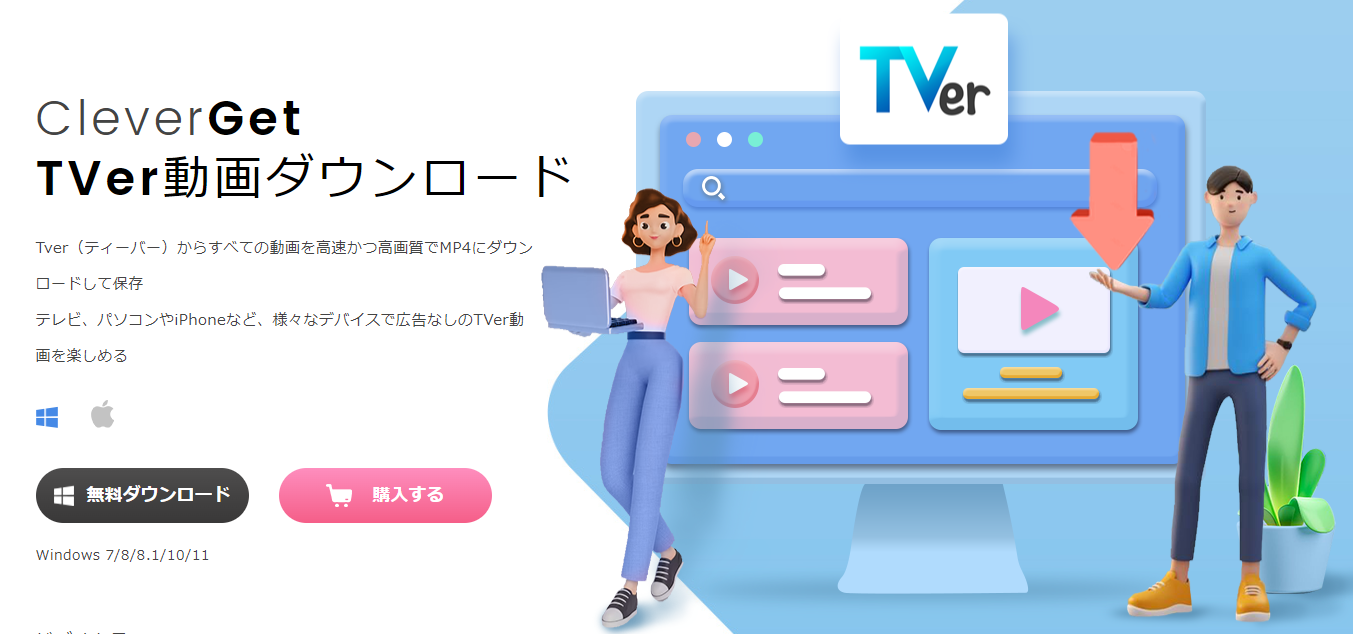
| 公式サイト | https://www.cleverget.jp/tver-downloader/ |
| 対応OS | Microsoft® Windows 7/8/8.1/10/11 (64bit)、macOS 10.15…/15 |
| 対応する動画 | TVerウェブサイト上のすべての動画コンテンツ |
| 動画出力形式 | MP4, MKV |
| ダウンロード画質 | 540P、720P、1080Pまで |
| 字幕出力形式 | SRT, SUP |
| 無料版 | Windows版無料ダウンロード:https://www.cleverget.jp/downloads/cleverget.html?tver Mac版無料ダウンロード:https://www.cleverget.jp/downloads/cleverget.html?tver&sys=mac |
CleverGet TVer動画ダウンロードの特長
- 最大1080Pの高画質でTVer動画をダウンロードできる
- 動画と一緒に字幕もダウンロードできる
- ダウンロードした動画をMP4/MKV形式で永久保存できる
- 複数の動画を一括ダウンロードできる
- 広告なしの動画をダウンロードできる
CleverGetの特長は、何と言っても高画質でのダウンロードが可能なこと。最大1080Pの解像度で動画を保存できるので、画質の美しさにきっと感動するはずです。しかも、動画と一緒に字幕もダウンロードできるので、外国語番組の視聴にも困りません。
また、ダウンロードした動画は、MP4やMKVといった汎用性の高いフォーマットで永久保存可能。パソコンやスマホ、タブレットなど、様々なデバイスで再生できるので、いつでもどこでもTVerを楽しめます。
さらに、CleverGetなら複数の動画を一括でダウンロードすることもできるのです。1つ1つ手動でダウンロードする手間が省けるので、時間の節約にもなります。
しかも、ダウンロードした動画には広告が一切含まれていません。快適な視聴体験を妨げるCMに悩まされることなく、お気に入りの番組を存分に堪能できるのは嬉しいポイントですね。
CleverGetにはTVerアプリにはない素晴らしい機能が満載。まさに、オフライン視聴のための最適なツールと言えるでしょう。
CleverGetでTVer動画をMP4でダウンロードして保存する手順
それでは、CleverGetを使ってTVerの動画をダウンロードする方法をご紹介しましょう。使い方も簡単なので、誰でもすぐにオフライン視聴の便利さを実感できるはずです。
手順1. CleverGetをパソコンにダウンロード・インストールする
手順2. CleverGetを起動し、「TVer」アイコンをクリック
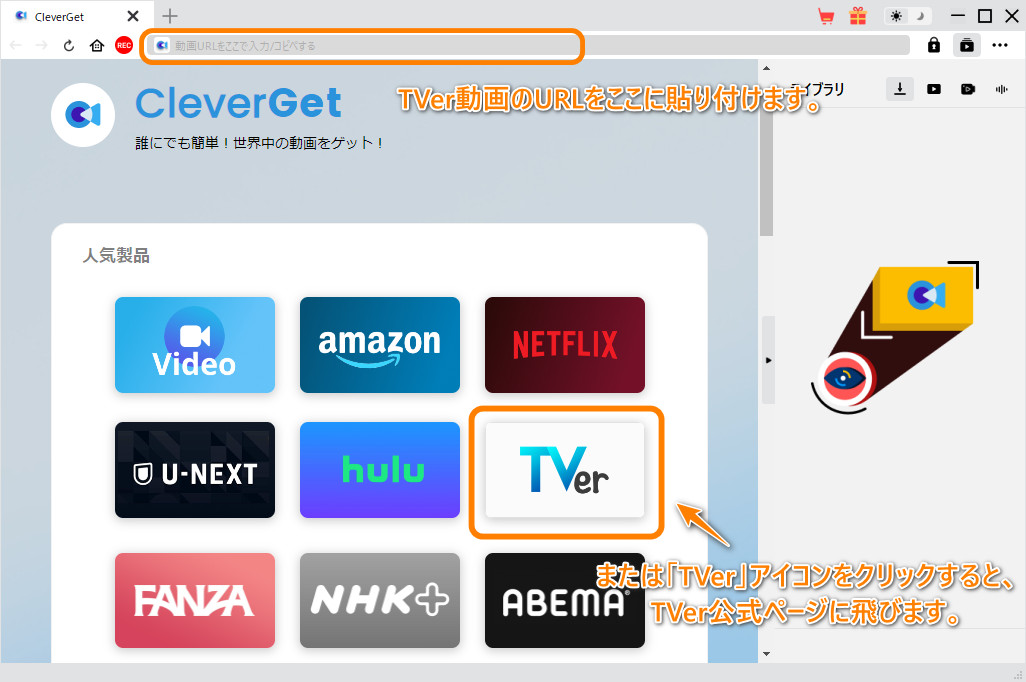
手順3. TVerにログインし、ダウンロードしたい動画を再生。
再生中に表示される「ダウンロード」ボタンをクリック

手順4. 画質や出力形式を選択し、「ダウンロード開始」をクリック
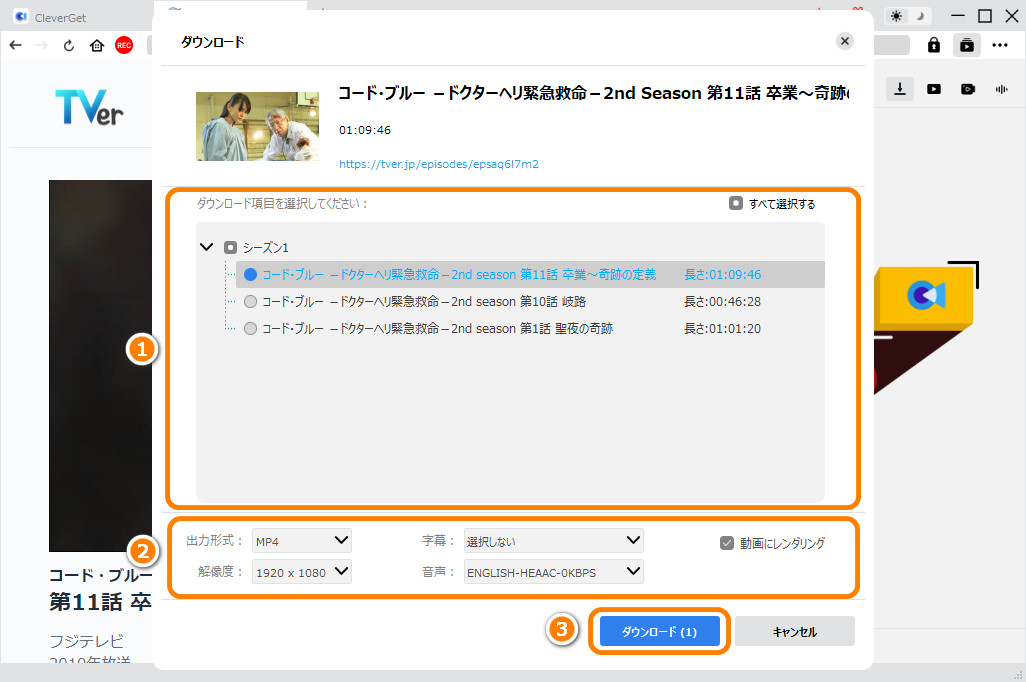
手順5. ダウンロードが完了したら、動画を再生して確認
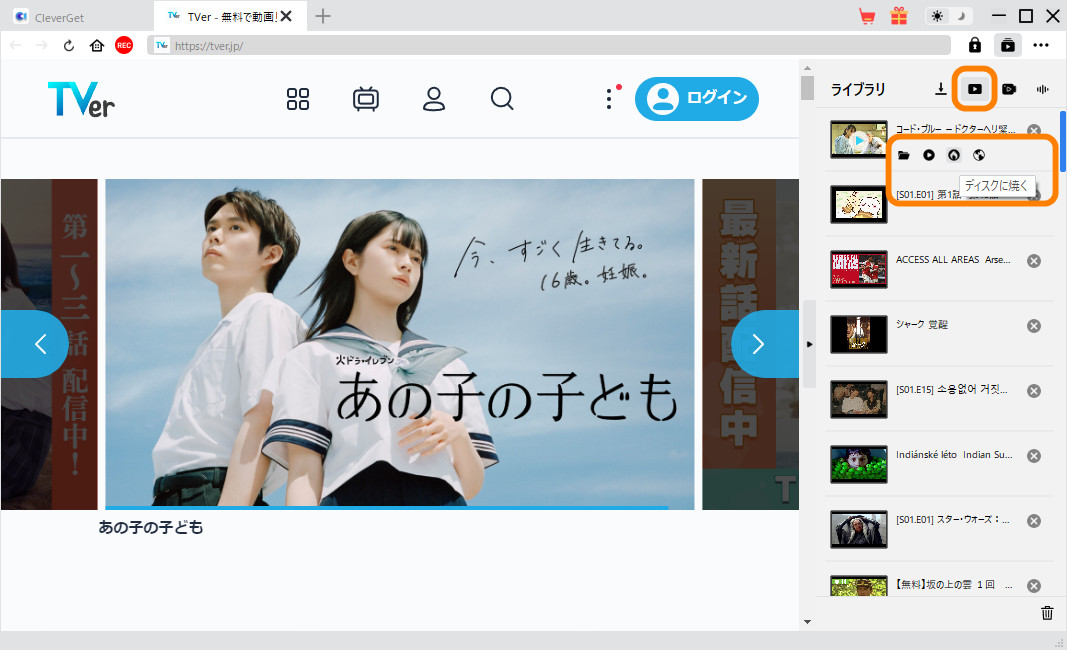
とてもシンプルな手順で、TVerの動画をサクサクダウンロードできてしまうのです。TVerの動画をデータ通信量を気にせず楽しみたいなら、ぜひCleverGetを試してみてください。
ダウンロードしたTVer動画のオフライン再生方法
CleverGetでダウンロードしたTVer動画は、実に様々な方法で再生できるのが魅力です。
まず、パソコンの動画プレイヤーで手軽に視聴できます。ダウンロードしたファイルをダブルクリックするだけで、高画質の動画がサクサク再生されるのです。
TVer動画をオフラインで視聴できるPC用動画再生ソフトといえば、愛用の「Leawo Blu-ray Player」というソフトをおすすめします。

また、ダウンロードしたTVer動画は、DVDやブルーレイに焼いて保存することもできます。大切なコンテンツを、物理メディアとしてコレクションするのも一興。いつの日か、思い出として振り返る日が来るかもしれません。DVDに焼くことにより、テレビに接続すれば、大画面で迫力の映像を堪能できます。家族や友人とゆったりとした時間を過ごしながら、お気に入りの番組を楽しむのもおすすめです。
でも、わざわざパソコンの前に座らなくても大丈夫。ダウンロードした動画は、スマホやタブレットに転送して、いつでもどこでも楽しめます。通勤・通学の電車の中や、お昼休みのひと時など、ちょっとした空き時間にTVerを満喫できるのは嬉しいですよね。
このように、CleverGetでダウンロードしたTVer動画は、再生方法の選択肢が実に豊富といえます。パソコン、スマホ、タブレット、テレビ、DVDなど、自分のライフスタイルに合わせて、自由自在に動画を楽しめるのです。
CleverGet スクリーンレコーダーでTVer動画を録画する方法
CleverGetには、「スクリーンレコーダー」という画面録画機能も搭載されています。TVerの動画をリアルタイムで録画して、パソコンに保存できるのです。録画機能を使えば、ダウンロード機能と併用して、より確実にTVer動画をオフライン視聴できます。
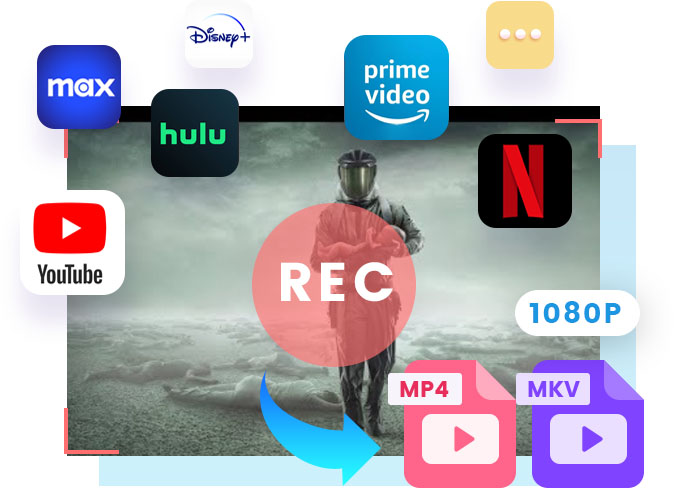
– ワンクリックでTVer動画の録画を開始・停止できる
– 高画質・高音質で動画を録画できる
– 動画と一緒に音声も録音できる
– 録画した動画をMP4形式で出力・保存できる
CleverGet スクリーンレコーダーを使ってTVer動画を画面録画する方法
ステップ1. CleverGetを起動し、TVerで録画したい動画を再生
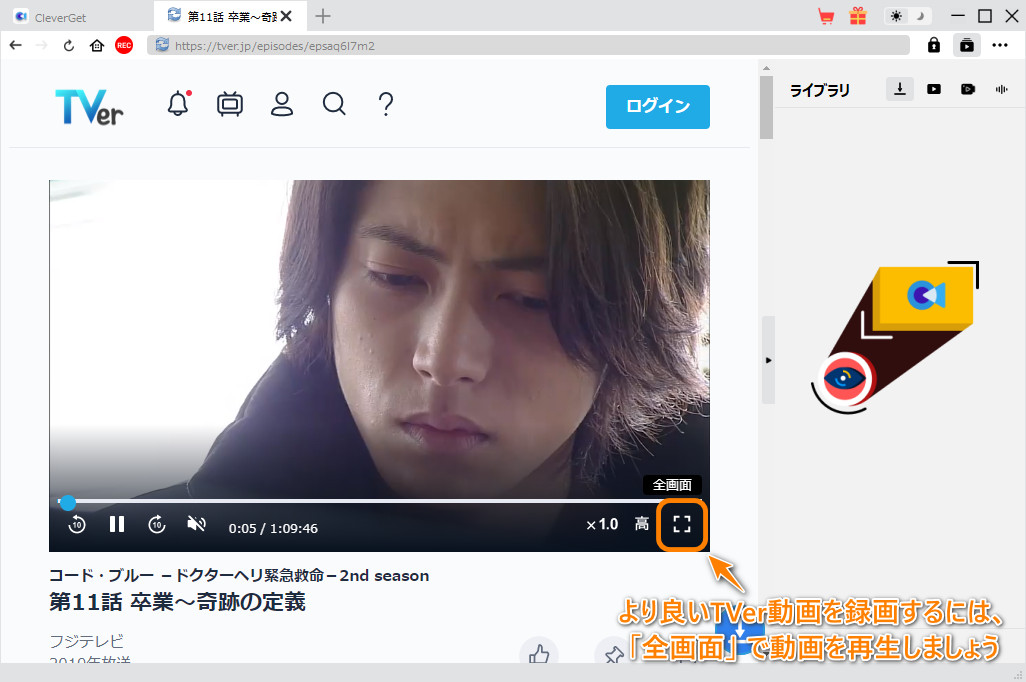
ステップ2. 録画ボタンをクリックすると録画設定に入り
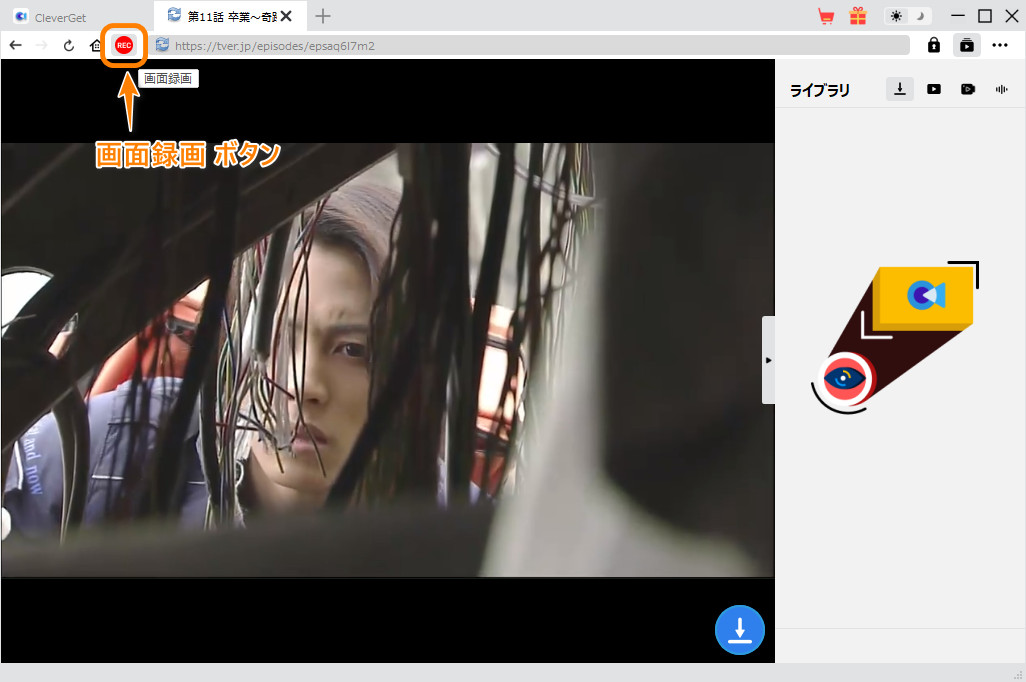
ステップ3. 録画設定画面で、保存先、録画画質や保存形式を設定しましたら、「録画開始」ボタンをクリックすると、TVer動画の録画作業を開始します。
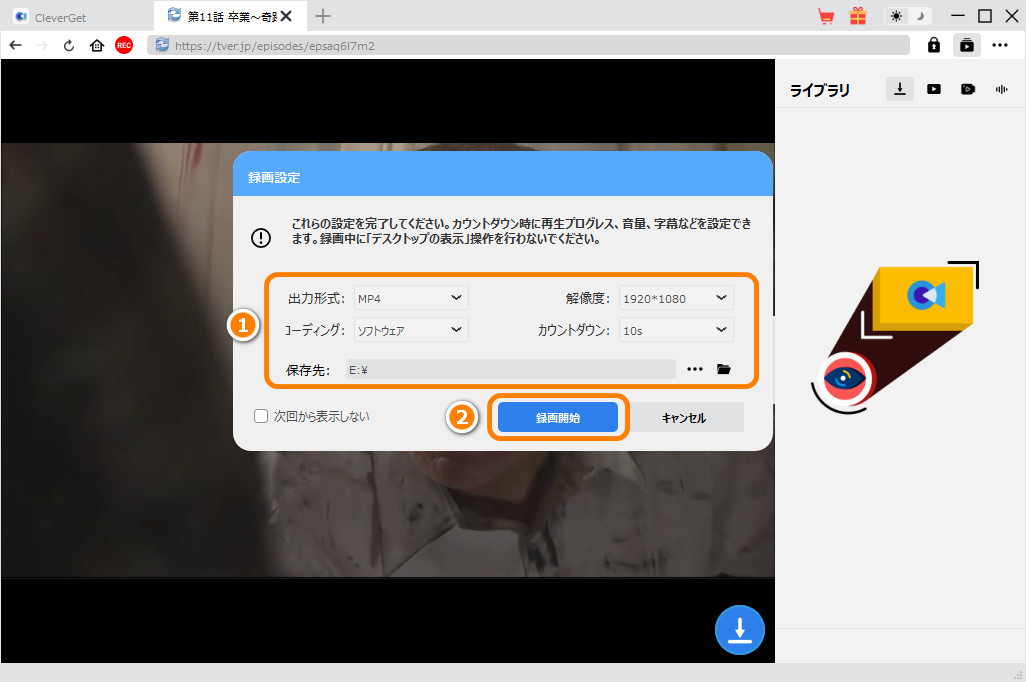
ステップ4. 停止ボタンをクリックして録画終了

ステップ5. 録画したTVer動画を確認・編集
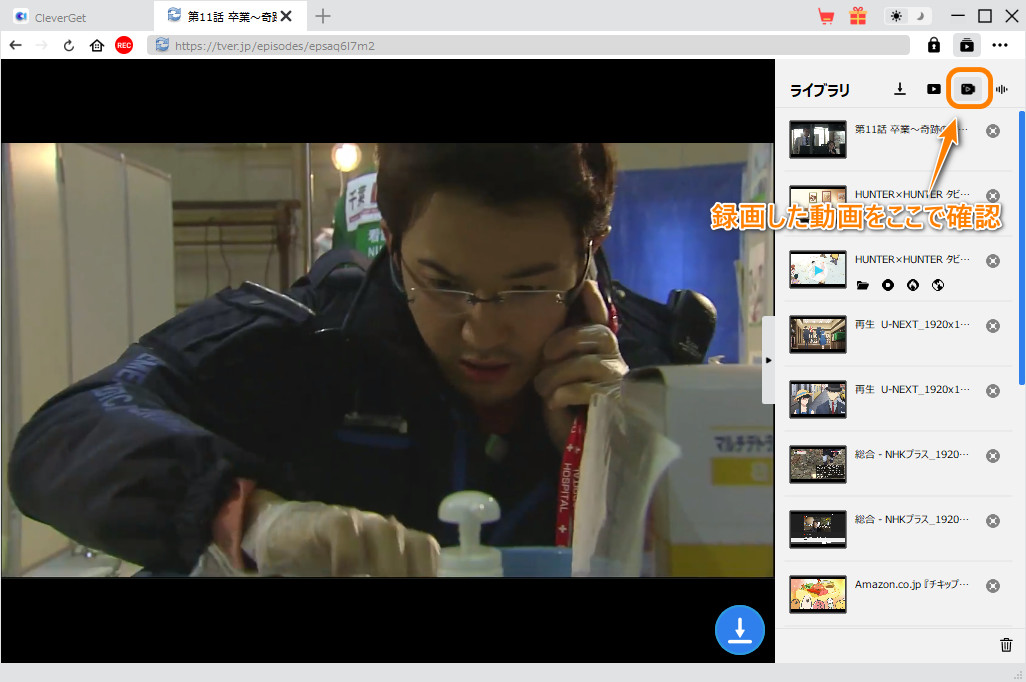
録画方法もとてもカンタンで、初心者の方でも迷わず利用できるはずです。
TVerの動画をオフライン視聴する際の注意点
TVerの動画をオフラインで楽しむ際は、重要な注意点があります。
まず、ダウンロードや録画した動画は、あくまでも個人での視聴に限定するようにしましょう。
家族や友人と一緒に楽しむ分には問題ありませんが、不特定多数の人に配布したり、インターネット上で公開したりするのは厳禁です。
なぜなら、TVerで配信されている動画は、著作権で保護された大切なコンテンツだからです。番組の製作者や出演者、スポンサーなど、たくさんの人の努力と権利が詰まった作品を、無断で拡散することは絶対にあってはなりません。オフライン視聴は、あなた個人が楽しむためのものです。ダウンロードや録画した動画を、許可なくネット上にアップロードしたり、SNSで共有したりするのは、著作権侵害に当たる可能性が高いのです。
また、そうした行為は、TVerのサービス運営にも悪影響を及ぼしかねません。違法アップロードが横行すれば、権利者との信頼関係が損なわれ、最悪の場合、サービス自体が継続できなくなるリスクもあるのです。
TVerを末永く楽しむためにも、オフライン視聴する際は、ルールとマナーを守ることが大切です。ダウンロードや録画した動画は、自分だけの宝物として大切に扱い、決して不正な利用は行わないでください。
みんなで正しくTVerを利用し、素晴らしいコンテンツを応援していきましょう。そうすることが、TVerを健全に発展させ、より豊かな動画ライフを実現することにつながるのです。
まとめ
TVerの動画をオフラインで視聴する方法について詳しく解説してきました。
専用ダウンローダー「CleverGet TVer動画ダウンロード」を使えば、TVerの動画を無制限にダウンロードして、データ通信量を気にせずオフラインで楽しめます。
また、「CleverGet スクリーンレコーダー」でTVer動画を録画すれば、より確実にオフライン視聴ができるようになります。
通信制限を気にせず、お気に入りの番組を存分に楽しみたい方は、ぜひCleverGetを活用してみてくださいね。









